很多人不知道CorelDraw怎么让文字按弧形排列?今日为你们带来的文章是CorelDraw让文字按弧形排列的方法,还有不清楚小伙伴和小编一起去学习一下吧。
第一步:打开CorelDRAW,新建文件,设置文件尺寸,输入文字。

第二步:画一个圆形,属性栏设置为弧线,如下图。
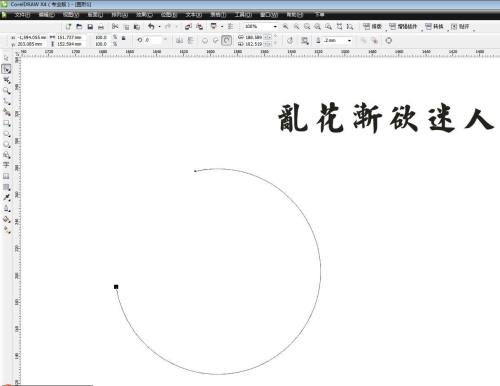
第三步:选中文字,点击文本——使文本适合路径。
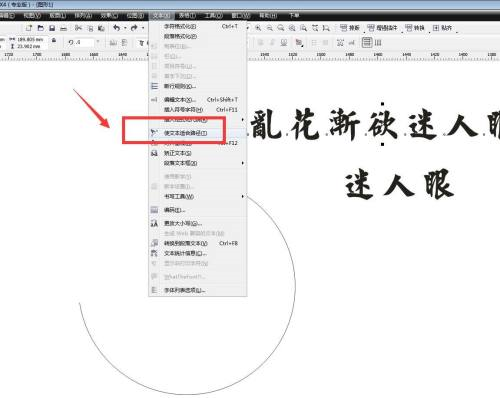
第四步:点击弧线,文字就按照弧线排列了,将文字字号加大。
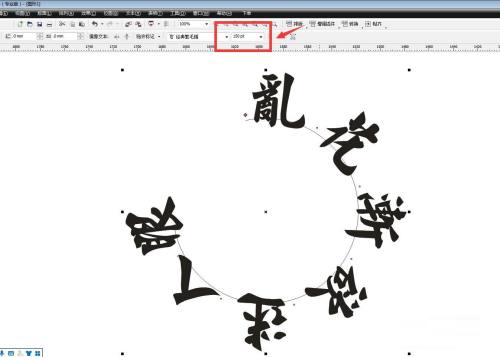
第五步:属性栏左上角有一个类型的选项,我们选择文字向上的类型。
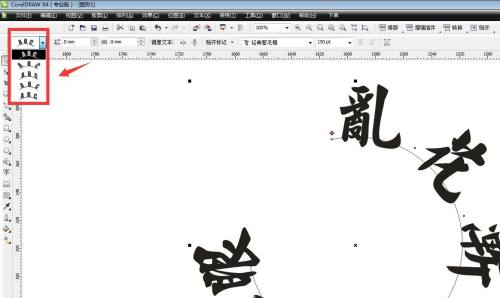
第六步:可以看到效果,去掉轮廓线,如下图。

以上就是小编给大家带来的CorelDraw怎么让文字按弧形排列的全部内容,希望本文内容能帮助到大家!


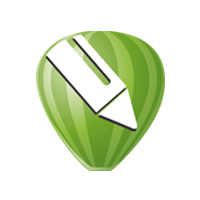
 超凡先锋
超凡先锋 途游五子棋
途游五子棋 超级玛丽
超级玛丽 口袋妖怪绿宝石
口袋妖怪绿宝石 地牢求生
地牢求生 原神
原神 凹凸世界
凹凸世界 热血江湖
热血江湖 王牌战争
王牌战争 荒岛求生
荒岛求生 植物大战僵尸无尽版
植物大战僵尸无尽版 第五人格
第五人格 香肠派对
香肠派对 问道2手游
问道2手游




























